ksp gửi vào
- 18503 lượt xem
Bài viết của lequocchi gãi đũng chỗ mình cần để làm tài liệu tham khảo tiếng Việt. Nên mình xin đóng góp một bài viết hướng dẫn sử dụng bmp180 trên Intel Edison. Các bạn cùng theo dõi nhé.
Cộng đồng Arduino Việt Nam
Ai cũng có thể đăng bài lên Arduino.vn. Tìm hiểu ngay!
ksp gửi vào
Bài viết của lequocchi gãi đũng chỗ mình cần để làm tài liệu tham khảo tiếng Việt. Nên mình xin đóng góp một bài viết hướng dẫn sử dụng bmp180 trên Intel Edison. Các bạn cùng theo dõi nhé.
Select any filter and click on Apply to see results
ksp gửi vào
shiftOut() có nhiệm vụ chuyển 1 byte (gồm 8 bit) ra ngoài từng bit một
ksp gửi vào
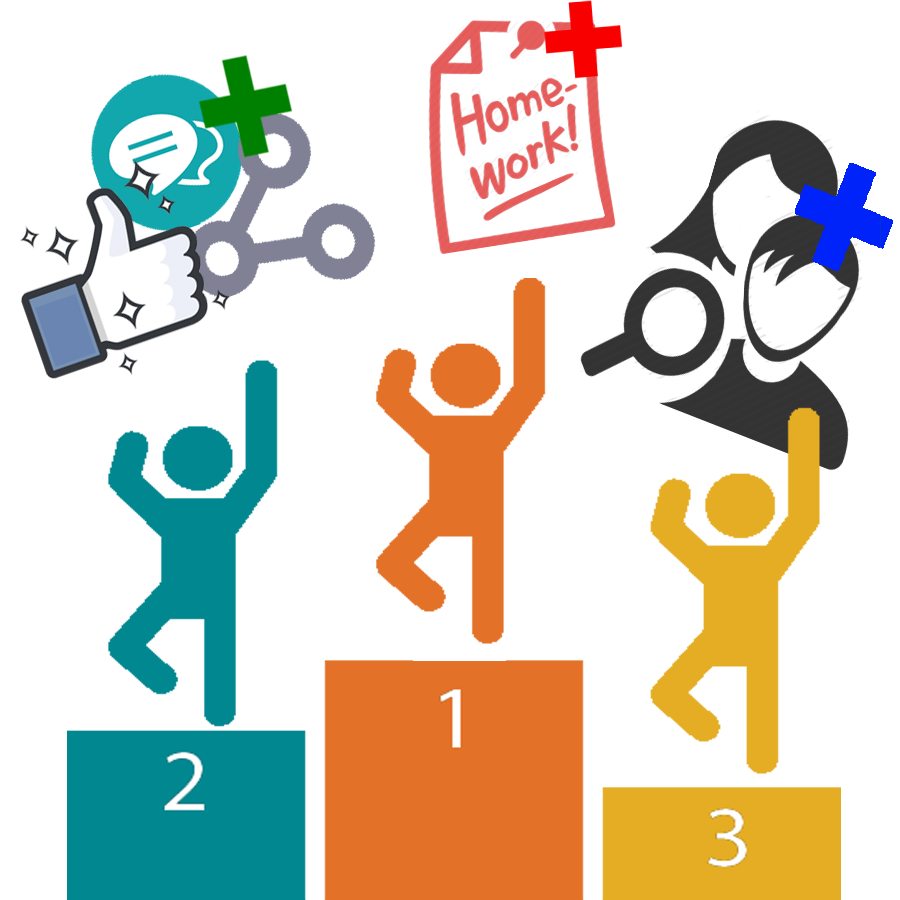
Với mong muốn cháy bỏng, đó là xây dựng được một cộng đồng Arduino Việt Nam, nơi mà ở đó, các bạn có thể học tập, trao đổi, chia sẻ mọi thứ từ kiến thức, module cho đến kinh phí làm dự án với tinh thần chia sẻ và quan tâm. Với tinh thần đó, hiện nay, Cộng đồng Arduino Việt Nam của chúng ta đã trở thành nơi duy nhất có uy tín trong cộng đồng Việt Nam, nơi quy tụ các bạn yêu thích Tự động hóa nói chung và Arduino nói riêng, cùng nhau chia sẻ những khối kiến thức được tích lũy qua quá trình học tập nghiên cứu. Trên tinh thần đó, hôm nay, chúng ta sẽ cùng nhau đi xa hơn với việc cùng nhau gây dựng phong trào chia sẻ module, chia sẻ tình yêu với Arduino. Hãy cùng đọc, cảm nhận và tham gia cùng chúng tôi nhé.
Hãy trở thành thành viên của Cộng đồng Arudino Việt Nam để mở khóa chức năng này.
I. Chuẩn bị
II. Nối dây
Bạn nào không biết pinout Edison, vui lòng xem tại đây.
III. Lập trình
1. Cài nodejs
Khỏi nha bạn, Intel Edison có sẵn node 4.x rồi!
2. Cài Johnny-five và Edison-IO
Rất dễ! Hai thư viện này dùng để lập trình Edison trong môi trường nodejs đó bạn hiền!
3. Code
//khai báo thư viện + board var five = require("johnny-five"); var Edison = require("edison-io"); var board = new five.Board({ io: new Edison() }); //sự kiện ready được fire thì anh em mới lập trình được nhá! board.on("ready", function() { // setup BMP180 nè var barometer = new five.Barometer({ controller: "BMP180" }); //Khi có dữ liệu mới nè barometer.on("change", function() { console.log("barometer"); console.log(" pressure : ", this.pressure); console.log("--------------------------------------"); }); });IV. Kết thúc
Có bài hay cùng chia sẻ với mọi người nha! Một tí đóng góp cho Cộng đồng Intel Edison Việt Nam. Các bạn rate node động viên mình nhé. Hi vọng các bạn có những dự án hay!